Введение
Клиенты System Center все больше заинтересованы в использовании технических и финансовых преимуществ облачных вычислений, которые недоступны в локальной ИТ-инфраструктуре. Если вы являетесь одним из этих клиентов и вам интересно, как начать процесс миграции в облако, миграция Azure — отличное решение.
С помощью новой функции Operations Manager вы можете создать полный список локальной среды способом без (модуль), который можно использовать в службе "Миграция Azure" для оценки компьютеров в большом масштабе. Эта новая возможность позволяет лучше понять локальную среду и рассчитать экономию затрат на инфраструктуру за счет миграции и модернизации с помощью комплексного анализа бизнес-ситуаций. Анализ включает оценку экономии затрат как для миграции, так и для модернизации. Все компьютеры, отслеживаемые Operations Manager, будут включены в созданные данные инвентаризации.
Эту функцию можно использовать для обнаружения серверов Windows и серверов Linux, отслеживаемых System Center Operations Manager.
Предварительные условия
Чтобы применить это исправление, необходимо установить одно из следующих компонентов:
Инструкции по установке
Инструкции по применению этого исправления:
1. Остановите все запущенные экземпляры консоли управления.
2. Перейдите к <локальный путь>\Microsoft System Center\Operations Manager\Console.
3. Создайте резервную копию следующих файлов:
a) Microsoft.Mom.UI.Wrappers.dll
б) Microsoft.Mom.UI.Components.dll
в) Microsoft.SystemCenter.Telemetry.EventData.dll
4. Замените файл в приведенном выше пути на файл с тем же именем, что и в этом пакете самоизвлекателя (версия 10.22.10565.0).
5. Запустите консоль управления с правами администратора.
6. Предварительные требования (необязательно). Чтобы создать более точный отчет о бизнес-случае, рекомендуется импортировать следующие поставщики:
a) Если вы отслеживаете рабочую нагрузку WS 2016 и более поздних версий: https://www.microsoft.com/en- us/download/details.aspx?id=54303
b) Если вы отслеживаете рабочие нагрузки WS 2012 или более поздней версии: https://www.microsoft.com/en-us/download/confirmation.aspx?id=9296
7. Импортируйте следующие параметры переопределения, если у вас есть любой из указанных выше МП импортирован в зависимости от версии отслеживаемых рабочих нагрузок Windows, если это применимо:
a) AzMigrate.Discover.Override.WindowsServer.2012.mp
б) AzMigrate.Discover.Override.WindowsServer.2016andAbove.mp
8. Перейдите в область администрирования и проверьте потенциальное сохранение с помощью службы "Миграция Azure".
Пошаговое руководство по созданию бизнес-варианта из Operations Manager
1. Перейдите на вкладку Мониторинг сервера Operations Manager и выберите Просмотреть потенциальную экономию.
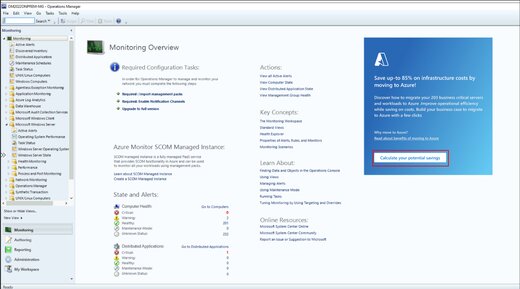
2. Убедитесь, что пакет управления Windows Server импортирован, чтобы включить соответствующие данные о производительности, связанные с инвентаризацией, в состав создаваемого CSV-файла. Хотя это не обязательно, это помогает получить более точные оценки в службе "Миграция Azure".
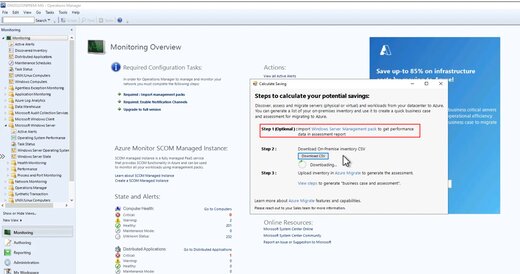
3. Щелкните ссылку Локальные запасы ниже, чтобы скачать сведения о локальных запасах в формате CSV.
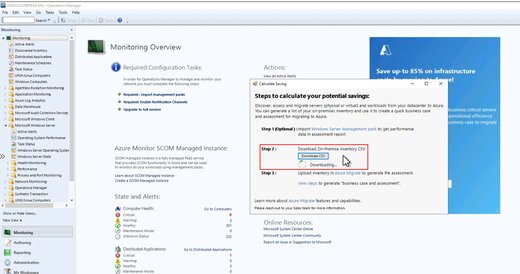
4. Выберите ссылку миграции Azure, чтобы перейти на портал службы "Миграция Azure" и войдите в систему, указав сведения о подписке Azure.
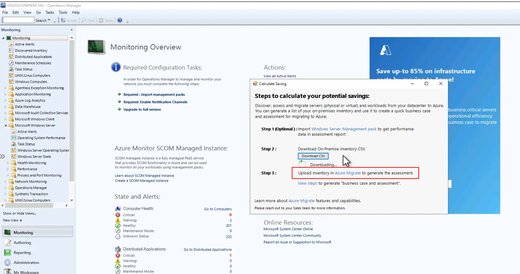
5. В службе "Миграция Azure" настройте новый проект, выполнив описанные здесь действия.
6. Импортируйте данные инвентаризации CSV, выполнив приведенные ниже действия или щелкните здесь для получения дополнительных сведений.
а. В разделе Цели миграции > серверы > Миграция Azure: обнаружение и оценка выберите Обнаружение.
б. В разделе Обнаружение компьютеров выберите Импорт с помощью CSV.
в. Отправьте файл .csv и выберите Импорт.
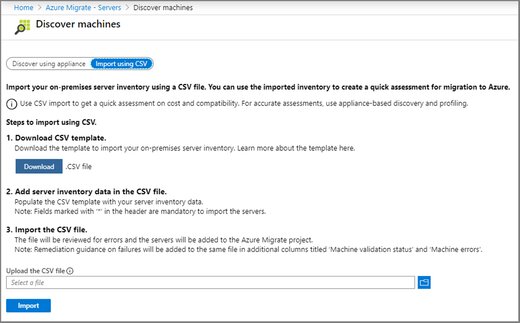
7. Вот и все. Вы готовы создать быстрое бизнес-обоснование или выполнить оценку для миграции в Azure. Начните миграцию Azure прямо сейчас!










